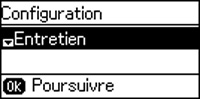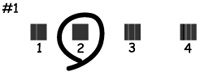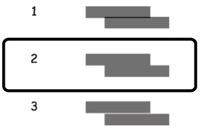- Chargez quelques feuilles de papier ordinaire dans le produit.
- Appuyez sur le bouton fléché du haut ou du bas, sélectionnez Configuration et appuyez sur le bouton OK. L'écran suivant s'affiche :
- Sélectionnez Entretien et appuyez sur le bouton OK.
- Sélectionnez Alignement de la tête et appuyez sur le bouton OK.
- Effectuez l'une des étapes suivantes :
- Appuyez
sur le bouton Démarrer
 Couleur pour imprimer une feuille
d'alignement.
Remarque: N'annulez pas l'impression lorsque vous imprimez un motif d'alignement de la tête.
Couleur pour imprimer une feuille
d'alignement.
Remarque: N'annulez pas l'impression lorsque vous imprimez un motif d'alignement de la tête. - Vérifiez
les motifs imprimés sur la feuille d'alignement et effectuez l'une
de ces actions :
- Si vous avez imprimé une feuille d'alignement vertical, appuyez sur les boutons fléchés pour sélectionner le chiffre représentant le motif imprimé le plus uniforme parmi la première ligne de la feuille d'alignement, et appuyez sur le bouton OK. Répétez ces étapes pour chaque ligne de motifs imprimée sur votre feuille d'alignement.
- Si vous avez imprimé une feuille d'alignement horizontal, appuyez sur les boutons fléchés pour sélectionner le chiffre correspondant au motif imprimé présentant le moins d'écart ou de chevauchement, puis appuyez sur le bouton OK.